- Autor Jason Gerald [email protected].
- Public 2024-01-19 22:14.
- Naposledy zmenené 2025-01-23 12:44.
Tento wikiHow vás naučí prenášať pripojenie Wi-Fi z počítača so systémom Windows do smartfónu (smartfónu). Môžete to urobiť na akomkoľvek počítači, v ktorom je nainštalovaný adaptér Wi-Fi, ktorý má povolené sieťové vysielanie. To znamená, že na vykonanie tohto postupu nebudete môcť použiť viac stolných počítačov. Majte na pamäti, že tento proces nie je rovnaký ako používanie údajov zo smartfónu ako siete Wi-Fi v počítači. Ak adaptér Wi-Fi vo vašom počítači nemožno použiť na vytvorenie hotspotu, na prenos Wi-Fi použite Connectify.
Krok
Metóda 1 z 2: Použitie nastavení v systéme Windows 10
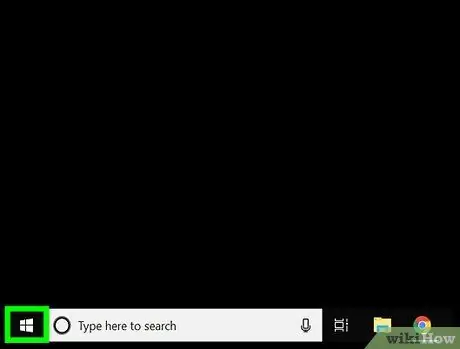
Krok 1. Prejdite na Štart
Vykonáte to kliknutím na logo Windows v dolnom ľavom rohu.
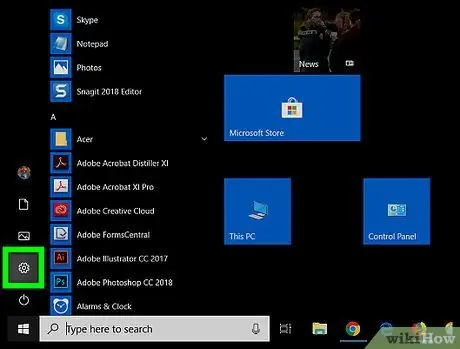
Krok 2. Otvorte Nastavenia
Kliknite na ikonu Nastavenia v tvare ozubeného kolieska v dolnej ľavej časti ponuky Štart. Otvorí sa okno Nastavenia. Krok 3. Kliknite na položku Sieť a internet Je to ikona v tvare zemegule v strede okna Nastavenia. Táto záložka sa nachádza na ľavej strane okna. Krok 5. Kliknite na tlačidlo „Mobilný hotspot“ sivou farbou v hornej časti stránky. Kliknutím naň bude tlačidlo aktívne čo znamená, že počítač teraz prenáša internetové pripojenie. V strede stránky sú nadpisy „Názov siete“a „Sieťové heslo“, pomocou ktorých môžete nastaviť názov a heslo pre svoj mobilný hotspot. Keď máte v počítači nastavený hotspot Wi-Fi, môžete sa k nemu teraz pripojiť prostredníctvom ponuky Wi-Fi vo svojom smartfóne. Ako to spraviť: iPhone - otvorený nastavenie na iPhone klepnite na Wi-Fi, klepnite na názov hotspotu, ktorý vysielate, zadajte heslo a potom klepnite na Pripojte sa. Nasledujúcim spôsobom skontrolujte, či má váš počítač vstavaný adaptér Wi-Fi alebo nie: Prejdite na Štart Connectify je bezplatný program, ktorý vám umožní vysielať Wi-Fi vášho počítača na krátke vzdialenosti: Hneď ako si stiahnete inštalačný súbor Connectify, môžete ho nainštalovať dvojitým kliknutím na súbor a vykonať nasledovné: Pokračujte v procese, keď sa počítač reštartuje. Dvakrát kliknite na ikonu „Connectify Hotspot 2018“na ploche počítača. Je to fialové tlačidlo v spodnej časti okna Connectify. Do textového poľa „Heslo“odstráňte existujúci text a potom zadajte heslo, ktoré chcete použiť pre sieť. Pokračujte v procese, ak Connectify oznámil, že je hotspot aktívny. Ak máte v počítači nastavený hotspot Wi-Fi, môžete sa k nemu teraz pripojiť prostredníctvom ponuky Wi-Fi vo svojom smartfóne. Ako to spraviť: iPhone - otvorený nastavenie na iPhone klepnite na Wi-Fi, klepnite na názov hotspotu, ktorý vysielate, zadajte heslo a potom klepnite na Pripojte sa.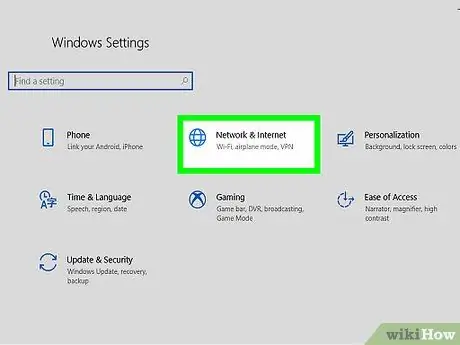
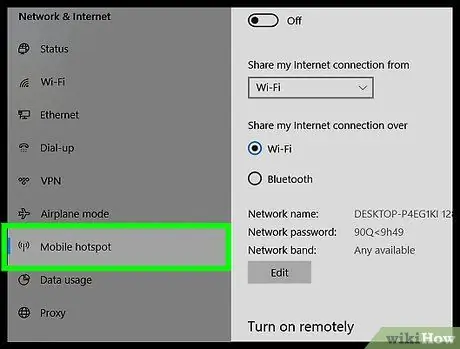
Krok 4. Kliknite na položku Mobilný hotspot
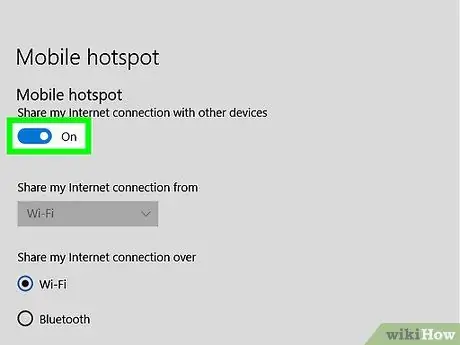

Krok 6. Skontrolujte názov siete a heslo
Sieťový názov musí byť názov počítača a heslo je sieťové heslo, ktoré bežne používate
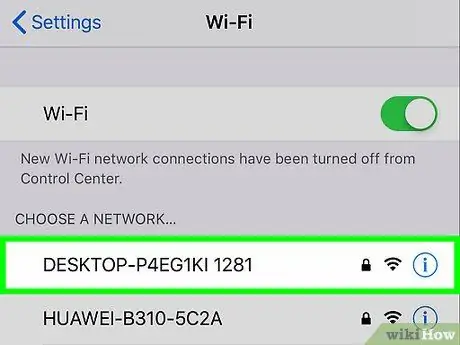
Krok 7. Pripojte smartphone k sieti Wi-Fi
Metóda 2 z 2: Použitie Connectify
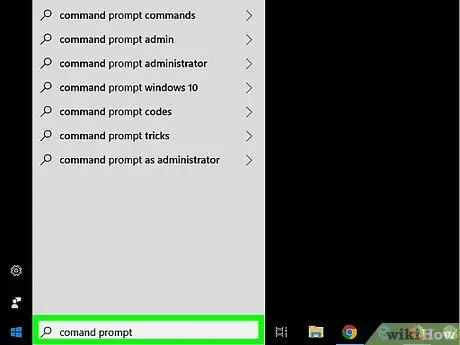
Krok 1. Uistite sa, že ste nainštalovali bezdrôtový adaptér
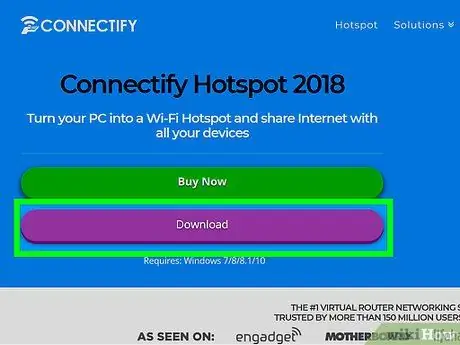
Krok 2. Stiahnite si inštalačný súbor Connectify
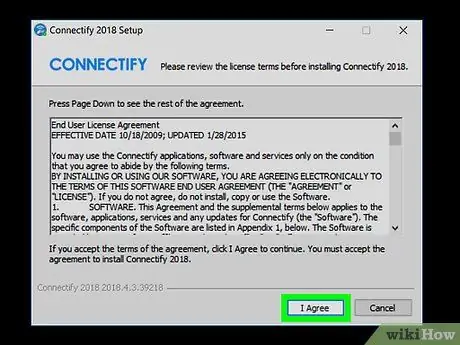
Krok 3. Nainštalujte Connectify
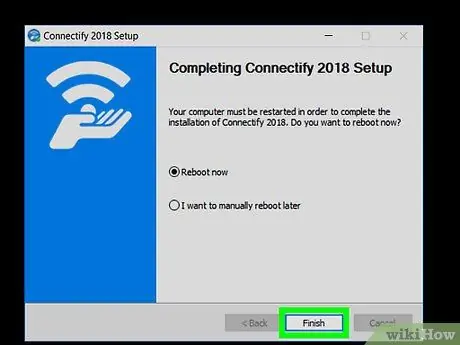
Krok 4. Počkajte, kým sa počítač reštartuje
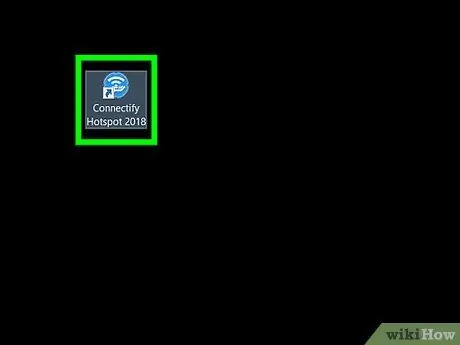
Krok 5. V prípade potreby spustite Connectify
Tento krok preskočte, keď sa automaticky otvorí okno Connectify
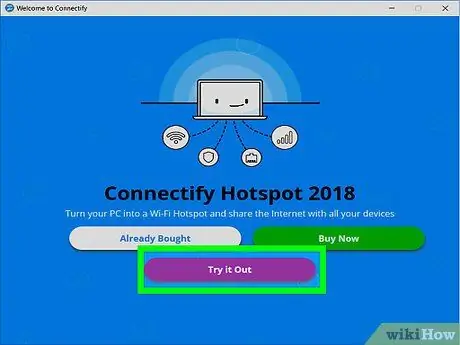
Krok 6. Kliknite na položku Vyskúšať
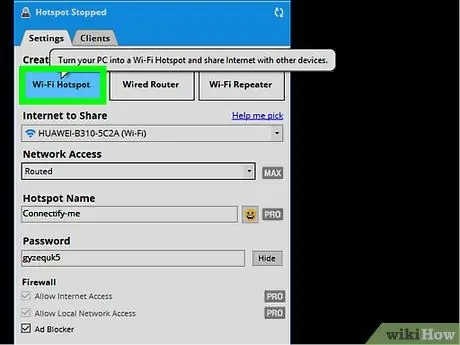
Krok 7. Kliknite na kartu Wi-Fi Hotspot v hornej časti okna Connectify
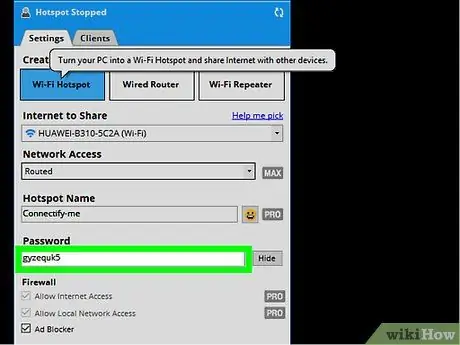
Krok 8. V prípade potreby zmeňte heslo
Ak používate bezplatnú verziu Connectify, názov siete nemôžete zmeniť
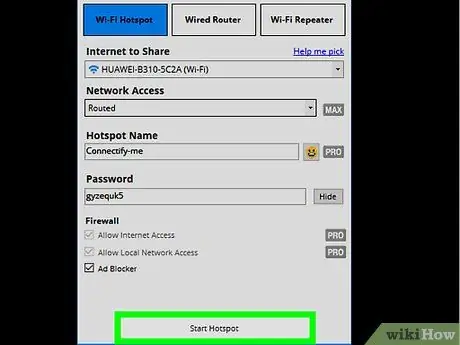
Krok 9. Kliknite na Spustiť hotspot v spodnej časti okna
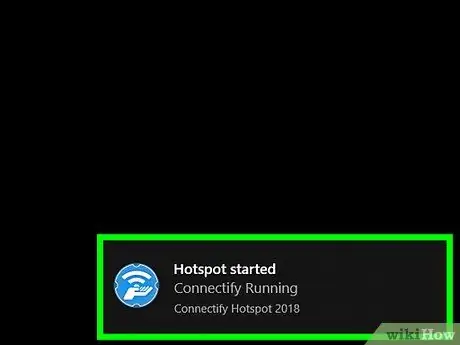
Krok 10. Počkajte, kým sa spustí hotspot počítača
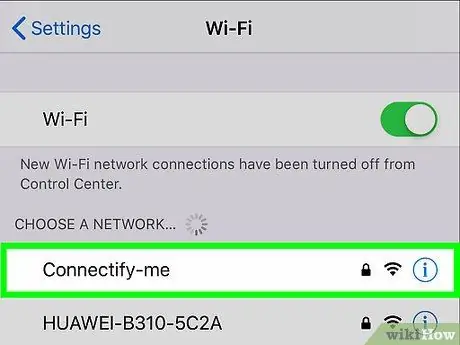
Krok 11. Pripojte smartphone k sieti Wi-Fi
Tipy
Metóda Connectify funguje na počítači so systémom Windows 10, 8.1 alebo 7, v ktorom je nainštalovaná karta adaptéra Wi-Fi, ktorá má povolené sieťové vysielanie






